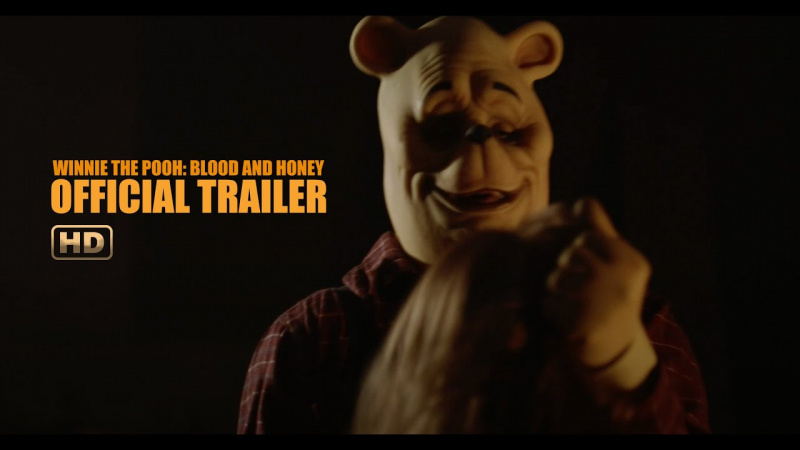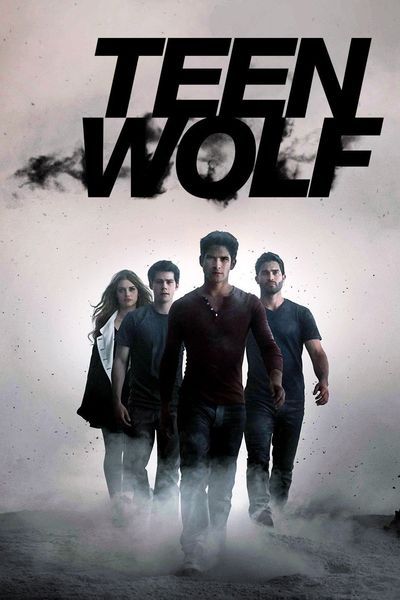Jeśli Usługi Google Play będą się zatrzymywać, zamrażać lub zawieszać na telefonie komórkowym z Androidem, będziesz całkowicie sfrustrowany. Nie martw się. Pomożemy Ci rozwiązać problem z łatwym rozwiązywaniem problemów.

Usługi Google Play jest integralną częścią ekosystemu Androida. Łączą aplikacje z innymi usługami Google, takimi jak Google Sign-In, Google Maps itp. Są one zawarte w systemie operacyjnym Android i różnią się od Sklepu Google Play.
Gdy Usługi Google Play zaczynają działać nieprawidłowo, całe doświadczenie użytkownika Androida jest poważnie zakłócone. Dlatego naprawianie Usług Google Play ciągle się zatrzymuje jest niezbędne na każdym urządzeniu.

Jeśli cierpisz z powodu awarii, zawieszania się lub zatrzymywania usług Google Play Services, oto 8 kroków rozwiązywania problemów, których powinieneś użyć.
Notatka: Metody te są bardzo proste i nie wymagają specjalnej wiedzy. Wystarczy dokładnie postępować zgodnie z instrukcjami. Pamiętaj, że niektóre kroki mogą się różnić w zależności od interfejsu użytkownika.
1. Wyczyść pamięć podręczną i dane z usług Google Play
Kiedy po raz pierwszy napotkasz ten problem, powinieneś szybko spróbować wyczyścić pamięć podręczną i dane Usług Google Play. Oto jak to robisz:
- Uruchom aplikację Ustawienia.
- Przejdź do Aplikacje-> Zarządzaj aplikacjami.
- Znajdź i stuknij w Usługi Google Play.
- Tutaj dotknij Wyczyść pamięć podręczną.

- Następnie dotknij Zarządzaj miejscem, a następnie dotknij Wyczyść wszystkie dane.

Pamiętaj, że wyczyszczenie wszystkich danych spowoduje usunięcie wszystkich danych Google Play zapisanych na Twoim urządzeniu. Będziesz musiał ponownie przejść przez konfigurację konta Google Play.
2. Odinstaluj aktualizacje systemu Android WebView
Czasami problem z aplikacją Android System WebView może spowodować zatrzymanie lub zablokowanie Usług Google Play. Możesz po prostu rozwiązać ten problem, odinstalowując aktualizacje systemu Android WebView w ten sposób:
- Uruchom aplikację Ustawienia.
- Przejdź do Aplikacje-> Zarządzaj aplikacjami.
- Znajdź i stuknij w Android System WebView. Jeśli nie możesz go znaleźć, upewnij się, że możesz wyświetlić aplikacje systemowe.
- Gdy go znajdziesz, dotknij 3 kropek w prawym górnym rogu.
- Następnie dotknij Odinstaluj aktualizacje i kontynuuj.

Jest to bardzo skuteczne rozwiązanie wielu problemów związanych z Usługami Google Play.
3. Wyczyść pamięć podręczną sklepu Google Play
Nagromadzenie pamięci podręcznej często może prowadzić do tego strasznego błędu. Czasami pamięć podręczna może nawet ulec uszkodzeniu i spowodować nieprawidłowe działanie Usług Google Play. Najprostszym rozwiązaniem jest pozbycie się pamięci podręcznej w ten sposób:
- Uruchom aplikację Ustawienia.
- Przejdź do Aplikacje-> Zarządzaj aplikacjami.
- Znajdź i stuknij w Sklepie Google Play.
- Teraz dotknij Wyczyść pamięć podręczną.

Możesz także wyczyścić dane Sklepu Google Play. Nie jest to jednak obowiązkowy krok do naśladowania.
4. Odinstaluj aktualizacje Google Chrome
Innym skutecznym rozwiązaniem tego błędu jest odinstalowanie aktualizacji Google Chrome, jeśli ostatnio je aktualizowałeś. Zrób to:
- Uruchom aplikację Ustawienia.
- Przejdź do Aplikacje-> Zarządzaj aplikacjami.
- Znajdź i stuknij w Google Chrome.
- Gdy go znajdziesz, dotknij 3 kropek w prawym górnym rogu.
- Następnie dotknij Odinstaluj aktualizacje i kontynuuj.

Spowoduje to wycofanie przeglądarki Google Chrome i, miejmy nadzieję, pozbędziesz się problemu, z którym się borykasz. Jeśli wszystko pójdzie dobrze, możesz ponownie spróbować zaktualizować Chrome.
5. Zaktualizuj wszystkie aplikacje
Jeśli nie aktualizowałeś aplikacji zainstalowanych na urządzeniu przez długi czas, możesz cierpieć z powodu tego problemu. W tym przypadku szybkim rozwiązaniem byłoby zaktualizowanie wszystkich aplikacji w ten sposób:
- Upewnij się, że masz połączenie z siecią Wi-Fi.
- Teraz uruchom Sklep Google Play na swoim urządzeniu.
- Stuknij ikonę swojego profilu.
- Następnie dotknij Zarządzaj aplikacjami i urządzeniem.

- Następnie dotknij Aktualizuj wszystko.
- Poczekaj, aż wszystkie aplikacje zostaną pomyślnie zaktualizowane.
- Na koniec uruchom ponownie smartfon.
Otóż to.
6. Zresetuj preferencje aplikacji Usług Google Play
Innym skutecznym sposobem przeciwdziałania temu problemowi jest zresetowanie preferencji aplikacji Usług Google Play. Zrób to:
- Uruchom aplikację Ustawienia.
- Przejdź do Aplikacje-> Zarządzaj aplikacjami.
- Znajdź i stuknij w Usługi Google Play.
- Tutaj dotknij 3 kropek znajdujących się w prawym górnym rogu.
- Następnie dotknij Resetuj preferencje aplikacji i potwierdź swój wybór.

Spowoduje to wyczyszczenie wszystkich preferencji aplikacji ustawionych dla Usług Google Play.
7. Usuń konto Google
Jeśli żadna z powyższych metod nie zadziałała, spróbuj usunąć konto Google powiązane z Twoim urządzeniem. Po prostu usuń go, uruchom ponownie urządzenie i sprawdź, czy to rozwiąże problem.
Jeśli problem zniknie, możesz ponownie dodać to samo konto Google.
8. Uruchom ponownie lub zresetuj urządzenie
Ostatecznym rozwiązaniem bardzo długiej listy problemów z Androidem jest prosty restart. Często skomplikowane rozwiązania zawodzą i to działa. Spróbuj więc ponownie uruchomić urządzenie, aby naprawić problem z usługami Google Play.
Jeśli jednak błąd nadal występuje nawet po wszystkich rozwiązaniach, ostatecznym środkiem jest zresetowanie urządzenia. Musisz przywrócić ustawienia fabryczne urządzenia. Upewnij się, że wykonałeś kopię zapasową ważnych danych, zanim spróbujesz tego.
To są wszystkie rozwiązania dla irytujących usług Google Play, które wciąż się zatrzymują. Do tej pory byś się go pozbył. Nie zapomnij powiedzieć wszystkim, która metoda zadziałała najlepiej dla Ciebie.